Как установить мод майнкрафт на телефон
Гайд для Майнкрафт | Как установить мод на Minecraft PE на Андроид?
Представляем вашему вниманием гайд для Майнкрафт ПЕ, после которого вы наконец-то поймете как установить мод или аддон в Minecraft PE! - Гайды для новичков!На самом деле, установить дополнительный контент в Майнкрафт на Телефоне еще проще, чем на ПК версии, так как Mojang добавили данную возможность внутри самой игры, однако также существуют дополнительные программы, которые позволяют установить более глобальные моды, такие как Индастриал Крафт, Таум Крафт и тому подобное.
В этой статье мы рассмотрим все возможные варианты, которые только существуют в Minecraft Pocket Edition!
Как установить мод на Майнкрафт ПЕ?
McPack / McWorld:
Давайте рассмотрим самый простой способ установки, а именно установка аддонов в МКПЕ. Так как аддоны сделаны в формате McPack / McWorld - активировать их в игре можно всего лишь одним нажатием на скачанный файл.
Где можно скачать такие аддоны для Minecraft PE? - На нашем сайте есть раздел "Аддоны для Minecraft PE", там Вы найдете огромное количество дополнений в этом формате.
Zip / Rar:
Установка модов в данном разрешении уже немного сложнее, так как нужно вручную кидать файлы в папку Minecraft Pocket Edition. Тем не менее, это не забирает много времени и на самом деле делается это очень просто:
- Для начала убедитесь, что у Вас последняя версия МКПЕ. Скачать последнюю версию Вы сможете также на нашем сайте.
- Перейдите в раздел "Скачать моды на Майнкрафт ПЕ", выберите подходящий вам мод и скачайте себе на устройство.
- Затем вам понадобиться любой файловый менеджер с поддержкой извлечения ЗИП архивов. В нашем случае это старый добрый "ES Проводник".
- Нажмите на скачанный архив, затем кнопку "Извлечь" и распакуйте ее в любой своей папке.
- Выйдите с архива и зайдите в папку, которую только что извлекли. Обычно там можно увидеть всего одну папку, с самим модом, однако в последнее время начали появляться аддоны с текстурой, поэтому нужно будет переместить две папки по разным директориям (для модов и текстур)
- Для начала скопируйте папку "Textures" в следующую директорию: /games/com.mojang/resource_packs
- Теперь необходимо установить сам мод к текстуре. Вернитесь в папку с аддоном и скопируйте другую папку, она может называться "Behavior" или "Mosda". Скопируйте папку и переместите ее в следующую директорию: /games/com.mojang//behavior_packs
Как устанавливать моды для Блоклаунчера в Minecraft?
Некоторые программисты делают моды для сторонних лаунчеров, таких как Blocklauncher, так как через сторонний софт мододелы получают возможность внедрить больше возможностей, чем в обычные аддоны. Но как же устанавливать такие моды? Давайте разбираться!- Для начала необходимо скачать BlockLauncher, сделать это Вы сможете бесплатно с нашего сайта.
- Теперь в разделе "Моды для Minecraft PE" найдите нужный формат "modpkg" или "js" и скачайте его.
- Теперь откройте BL и нажмите на 2 кнопку как показано на скриншоте
- Выберите "Импорт" - "Локальное Хранилище" и найдите в загрузках скачанный Вами мод, затем нажмите на него, после чего мод будет импортирован в
Minecraft PE!
Представляем вашему вниманием гайд для Майнкрафт ПЕ, после которого вы наконец-то поймете как установить мод или аддон в Minecraft PE ! - Гайды для...
Как установить моды для Майнкрафт - Самый простой способ установки.
Minecraft - старая видеоигра-песочница. Который создан и спроектирован Маркусом Перссоном в 2009 году. Позже он полностью разработан и опубликован Mojang. Сейчас 2018 год, и доступно множество других игр, которые в чем-то лучше Minecraft. Но все же вы можете сделать Майнкрафт интересным, если знаете о модах. Вы можете установить моды для Minecraft несколькими способами. И в этой статье я собираюсь упомянуть самый простой способ установить любые моды Minecraft.
Что такое мод (Видеоигры) ?.
Модификация(Mod) - это альтернатива, которая изменяет некоторые аспекты (например, характер, внешний вид, особенности и внешний вид) игры. С модами вы можете увеличить ценность воспроизведения игр. Для видеоигр доступно несколько типов модов - в некоторых режимах вносятся небольшие поправки и изменения. И режим Some полностью меняет игру и делает ее лучше.
Есть несколько доступных сайтов, которые предоставляют лучшие моды для Minecraft.Скачать мод довольно просто. Но установка этих модов сложна для обычного пользователя. И, если вы впервые играете в Майнкрафт. Тогда вы не сможете понять, как устанавливать моды для Майнкрафт. Официально в Minecraft нет никаких модов. Вам необходимо установить некоторые сторонние инструменты для установки модов Minecraft.
В старой версии Minecraft для установки модов - Вам нужно было распаковать файл игры minecraft.jar. Затем скопируйте мод и удалите папку с именем META-INF.Но, к сожалению, в последней версии Minecraft это запрещено. (Используя старую версию, вы можете использовать этот метод)
Но, если вы используете последнюю версию Minecraft, вам необходимо загрузить Forge для установки модов Minecraft.
Что такое кузница ?.
Minecraft Forge - это интерфейс прикладного программирования. Что позволяет устанавливать моды, не открывая оригинальные файлы игры. И он также проверяет, совместимы ли моды с играми или нет.
Как установить моды для Майнкрафт.
Шаг: 1 Создайте резервную копию.
Если вы старый игрок в Minecraft, возможно, вы не хотите терять сохраненные игровые данные. Некоторые моды могут повредить файлы сохраненных игр, поэтому лучше создать резервную копию. Но если вы новый пользователь, вы можете пропустить этот шаг.
Как создать резервную копию миров Minecraft ?.
- Откройте проводник и введите% AppData% (в качестве альтернативы вы можете открыть окно запуска и ввести% AppData%.)
- Теперь перейдите в (точка) Minecraft> Saves.(Здесь вы можете найти все сохраненные игровые данные или миры Minecraft.) 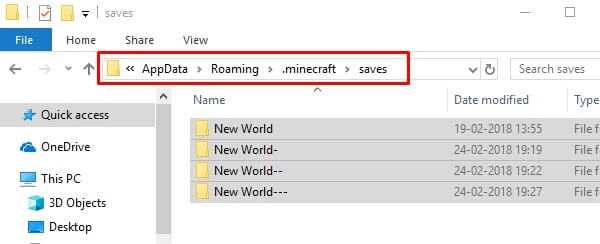
- Создайте новую папку на рабочем столе и скопируйте в нее все сохраненные данные. (И, в случае, если вы потеряете свои игровые данные в будущем. Затем просто скопируйте эти данные еще раз в сохраненную папку.)
Шаг: 2 Загрузите и установите Forge в Minecraft.
Доступны альтернативы кузнице, такие как ModLoader или Bukkit. Но все же я предлагаю вам скачать Forge только для установки модов Minecraft. Потому что процесс установки других модов сложен.
- Загрузите Forge с официального сайта. (Перед загрузкой Forge сначала проверьте свою версию Minecraft.) Или, если вы не знаете, просто скачайте последнюю версию Forge - 1.12.2. 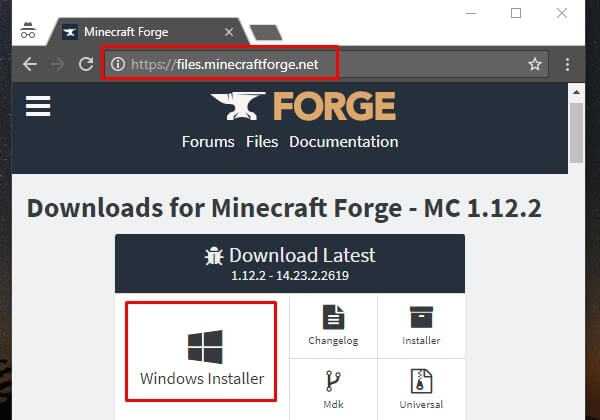
- После загрузки последней версии Forge дважды щелкните по ней, чтобы открыть.
- Когда Forge (установщик системы модов), появляется окно. Выберите вариант «Установить клиент» и нажмите «ОК». (Не вносите никаких изменений в каталог.) 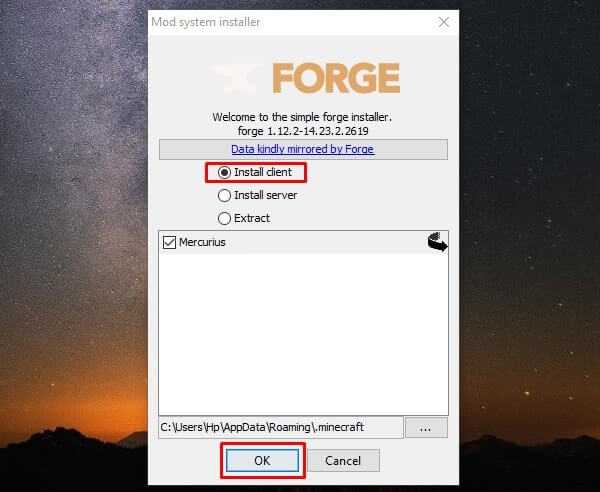
Проверить установку Forge - Чтобы убедиться, что Forge установлен или нет, сначала запустите игру Minecraft, затем выберите Forge в профиле и затем запустите игру.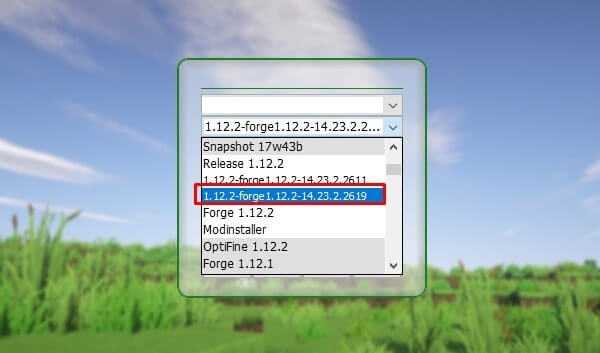
На этот раз игре потребуется некоторое время, чтобы загрузиться. И теперь после загрузки игры вы увидите опцию модов. Здесь вы можете получить доступ ко всем модам. Но сначала вам нужно скачать и переместить моды в папку модов. Закройте игру и перейдите к следующему шагу.
Шаг: 3 Загрузите Minecraft Mods.
Как я упоминал ранее, доступно несколько сайтов, которые предоставляют моды для Minecraft. Но доверяют только нескольким сайтам, потому что некоторые сайты содержат вредоносное ПО.
Лично я предпочитаю MinecraftMode (точка) com site.На этом сайте вам не нужно проходить какой-либо сложный процесс для загрузки каких-либо модов Minecraft. А еще на сайте есть популярный раздел модов. На этом сайте вы можете легко найти вариант загрузки любого мода Minecraft.
Примечание : вам не нужно извлекать файл модов после его загрузки. Потому что с forge вы можете устанавливать моды, не распаковывая их.
Шаг: 4 Скопируйте файл Mods в папку / Mods.
После загрузки лучшего мода Minecraft, в соответствии с вашими потребностями.Вам необходимо скопировать файл мода в каталог игровых модов. После копирования файлов мода в каталог Forge может легко получить доступ к этому конкретному моду.
- Откройте окно «Выполнить» (нажмите клавиши Windows + R), затем введите «AppData%» и нажмите «Ввод». 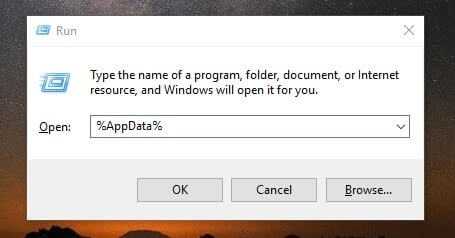
- Теперь перейдите в \ .minecraft \ mods и вставьте сюда загруженный файл модов. 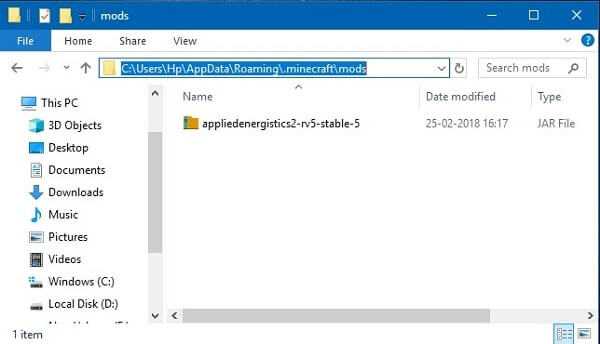
Шаг: 5 Откройте Minecraft и начните использовать моды.
После копирования файлов модов в папку «Mods» откройте Minecraft, и Forge проверит изменения, сделанные в папке модов.Каждый мод имеет разные элементы управления и интерфейс, поэтому после установки модов Minecraft прочтите инструкции, прилагаемые к модам. 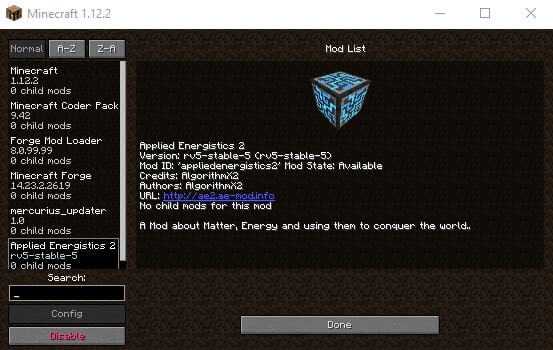
Некоторые советы по безопасности.
Как вы уже знаете, Minecraft - популярная игра. Вот почему многие игроки Minecraft ищут моды и другие подобные вещи. Итак, доступно несколько сайтов, которые пытаются делать неприятные вещи с помощью вашего компьютера. Например, установка биткойн-майнера на ваш компьютер, троянская или вирусная атака может быть проведена с использованием этих поддельных сайтов.Чтобы скачать моды для Майнкрафт, вы должны быть технически подкованными. Так вы сможете понять, какой сайт настоящий. Всегда загружайте моды только из надежных источников.
На этом пока что, если вы знаете любой другой самый простой способ добавить моды в Minecraft. Тогда не стесняйтесь комментировать.
.Как загрузить и установить моды Minecraft
- Программирование
- Игры
- Minecraft
- Как загрузить и установить моды Minecraft
Сара Гутхалс, Стивен Фостер, Линдси Хэндли
Модификация - отличный способ настроить ваш опыт в игре, а моды позволяют игрокам привносить свой творческий потенциал в свои открытые миры Minecraft. Одна из замечательных особенностей моддинга Minecraft заключается в том, что каждый может добавить свое собственное мнение.У вас есть возможность создавать свои собственные моды, делиться ими с сообществом и прославиться созданием классных игровых идей! Кроме того, вы также можете загружать, устанавливать и ремикшировать другие моды, созданные игроками, создавая постоянное развитие способов игры.
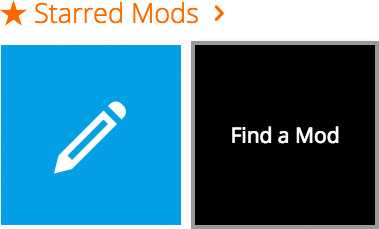
Итак, как вы загружаете и устанавливаете моды в Minecraft?
Если вы не пишете уникальный код с нуля и не создаете свой собственный мод, лучший способ начать знакомство с этим миром настройки - это загрузить моды, уже созданные другими игроками.После загрузки вы можете легко установить их в свою игру и сразу же начать использовать! Следуйте инструкциям ниже.
Загрузка модов
Тысячи людей со всего мира каждый день делятся своими модами. Чтобы загрузить мод Minecraft, перейдите на надежный сайт, например MinecraftMods или в свою учетную запись LearnToMod, просмотрите список модов, созданных пользователями, и нажмите на тот, который вам интересен. Вы можете прочитать его описание, чтобы узнать больше, затем нажмите кнопку «Код» или «Загрузить»
.Как установить моды для Minecraft Forge
Как установить моды для Minecraft Forge
Это руководство объяснит, как установить моды, сделанные для Minecraft Forge API.
1. Убедитесь, что вы уже установили Minecraft Forge.
2. Загрузите мод, совместимый с Forge, с этого сайта или где-нибудь еще!
3. Откройте Minecraft, нажмите кнопку «Моды» в главном меню, затем нажмите «Открыть папку с модами».
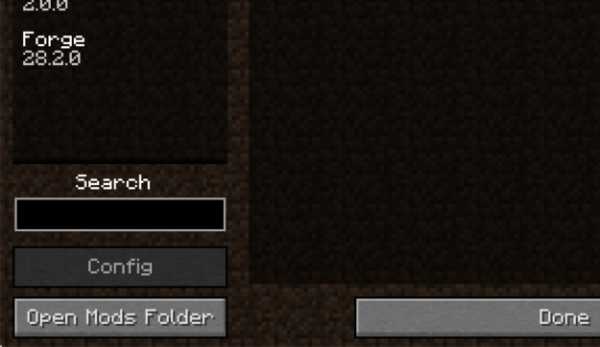
Важно: В некоторых старых версиях Forge может не быть кнопки «Открыть папку модов». Если это так, вам нужно найти папку вручную.
Windows:
- Нажмите одновременно клавиши Windows и R
- Введите % appdata% и нажмите ввод .
- Найдите папку Minecraft, а затем найдите папку Mods в этом
Mac:
- Щелкните по рабочему столу и одновременно нажмите Ctrl + Shift + G
- Введите ~ / Library и нажмите ввод .
- Откройте папку Application Support и затем Minecraft
4. Поместите мод, который вы только что скачали (файл .jar или .zip), в папку Mods.
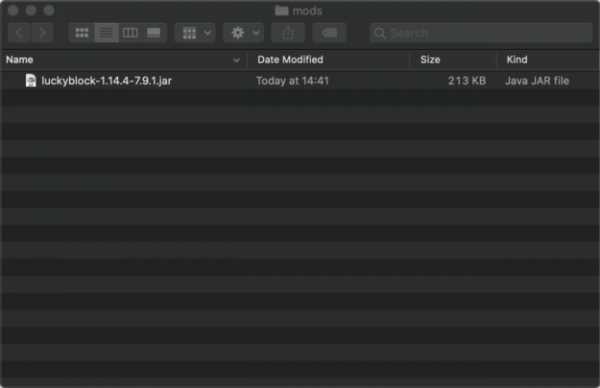
5. Перезапустите Minecraft, и теперь вы должны увидеть установленный вами мод в списке!
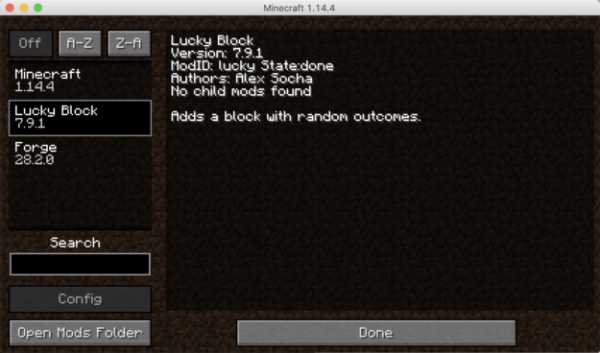


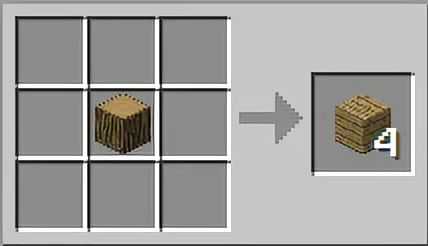



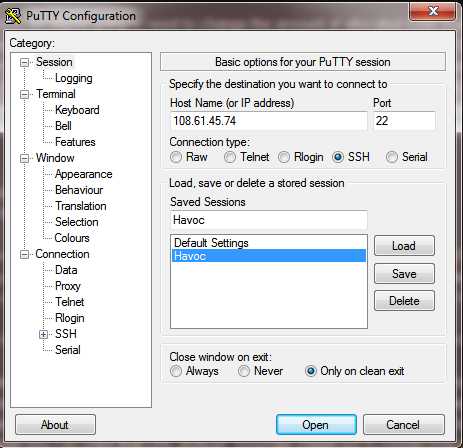

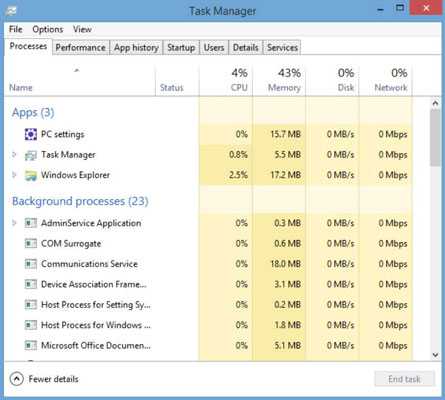
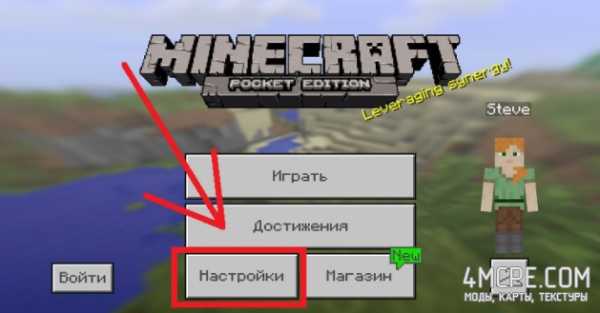




![[Furniture] Майнкрафт 1.10.2 мод на мебель. + 1.11.2! jooak-aofei1](https://minecraft247.ru/wp-content/uploads/2016/12/JOOAk-AOfEI1-70x70.jpg)